Korjaus: Boot Configuration Data -tiedosto ei sisällä kelvollisia tietoja
Sekalaista / / November 28, 2021
Suurelle määrälle käyttäjiä, joita Windows-käyttöjärjestelmä palvelee, siinä on varmasti paljon virheitä, jotka tulevat näkyviin silloin tällöin. Ponnahdusikkunoiden virheilmoitukset syrjään, asiat alkavat todella kuumeta ja aiheuttaa ahdistusta, kun jokin värillisistä käynnistysnäytön virheistä (Sininen kuoleman näyttö tai punainen kuolemanruutu) kohdataan. Nämä virheet joko pysäyttävät tietokoneen kokonaan tai estävät käyttöjärjestelmää käynnistymästä kokonaan. Onneksi jokaisessa niistä on virhekoodi ja virheilmoitus, joka osoittaa meidät oikeaan suuntaan palautumiseen. Tässä artikkelissa keskustelemme syistä ja ratkaisuista 0xc0000098 - Boot Configuration Data -tiedosto ei sisällä kelvollisia tietoja käyttöjärjestelmävirheestä.
Virheenäyttö 0xc0000098 tulee näkyviin, kun tietokonetta yritetään käynnistää, ja syynä on vioittunut BCD (Boot Configuration Data) -tiedosto. Ensinnäkin tietokoneesi tiedot ovat edelleen turvassa ja niitä voidaan käyttää, kun olet ratkaissut virheen. Windows Vistassa esitelty Windows-käyttöjärjestelmä käyttää edelleen BOOTMGR: ää (Windows Boot Manager) tärkeiden ohjainten ja käyttöjärjestelmän komponenttien lataamiseen järjestelmän käynnistyksen yhteydessä. Käynnistyshallinta käyttää BCD-tiedostoa saadakseen tietoja käynnistyssovelluksista ja niiden asetuksista. Jos käynnistyksenhallinta ei pysty lukemaan tiedostoa (vioittumisen vuoksi tai jos siinä ei ole käyttöjärjestelmämerkintöjä) ja siksi sen sisältämiä tietoja, 0xc0000098-virhe ilmenee. BCD-tiedoston voi korruptoida pahamaineinen haittaohjelma/virus, joka on löytänyt tiensä tietokoneellesi tai johtuen tietokoneen äkillisestä sammutuksesta. Se voi myös olla vioittuneet kiintolevyohjaimet tai viallinen sisäinen kiintolevy, joka aiheuttaa virheen.
Olemme selittäneet neljä erilaista menetelmää korjaa käynnistysmääritysdatatiedosto ei sisällä kelvollisia tietoja -virhe alla ja yksi niistä varmasti auttaa sinua saamaan asiat takaisin normaaliksi.
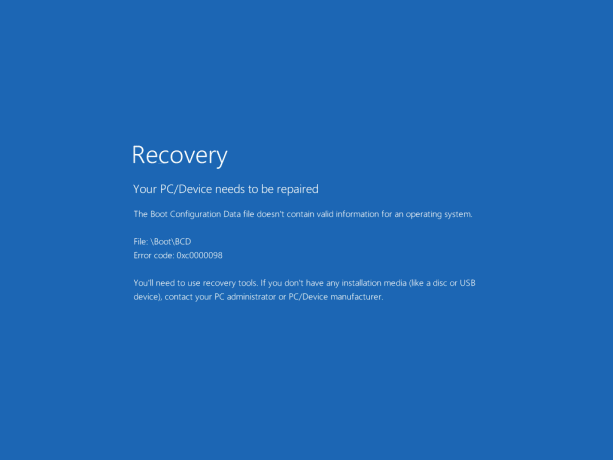
Sisällys
- Korjaus: Boot Configuration Data -tiedosto ei sisällä kelvollisia tietoja
- Tapa 1: Suorita käynnistyskorjaus
- Tapa 2: Muodosta BCD-tiedosto manuaalisesti
- Tapa 3: Suorita SFC- ja CHKDSK-skannaus
Korjaus: Boot Configuration Data -tiedosto ei sisällä kelvollisia tietoja
Käyttäjät voivat löytää ratkaisun 0xc0000098-virheeseen itse virhenäytöstä. Viesti kehottaa käyttäjiä käyttämään Windowsin palautustyökalut korjata vioittunut BCD-tiedosto, joka pyytää virheen. Nyt on olemassa pari sisäänrakennettua palautustyökalua (SFC, Chkdsk jne.) järjestelmätiedostojen tarkistamiseen ja korjaamiseen. automaattisesti, mutta suosittelemme, että luot käynnistettävän Windows 10 -flash-aseman ja käytät sitä BCD: n korjaamiseen tiedosto. Jos automaattinen prosessi ei toimi, voit myös rakentaa BCD-tiedoston manuaalisesti uudelleen suorittamalla pari komentoa.
Tapa 1: Suorita käynnistyskorjaus
Käynnistyskorjaus on yksi monista Windows 10 -palautustyökaluista, jotka automaattisesti diagnosoivat ja korjaavat tietyt järjestelmätiedostot, jotka saattavat estää käyttöjärjestelmää käynnistymästä. Käynnistysvirheen sattuessa käynnistyksen korjausskannaus käynnistetään automaattisesti, vaikka jos ei ole, yksi täytyy kytkeä Windows 10 -käynnistysasema/levy ja käynnistää tarkistus manuaalisesti edistyneestä käynnistyksestä valikosta.
1. Seuraa ohjetta osoitteessa Kuinka luoda Windows 10 -käynnistettävä USB-muistitikku ja valmistele käynnistettävä USB-asema.
2. Liitä se nyt henkilökohtaiseen tietokoneeseesi ja paina Virta päälle -painiketta. Käynnistysnäytössä sinua kehotetaan tekemään paina tiettyä näppäintä käynnistääksesi liitetyltä USB-asemalta, noudata ohjeita. (Voit myös siirtyä BIOS-valikkoon ja käynnistää sen sitten USB-asemalta.)
3. Valitse Windowsin asennusikkunassa kieli, näppäimistö ja napsauta sitten Korjaa tietokoneesi vasemmassa alakulmassa oleva hyperlinkki.

4. Valita Vianetsintä "Valitse vaihtoehto'näyttö.
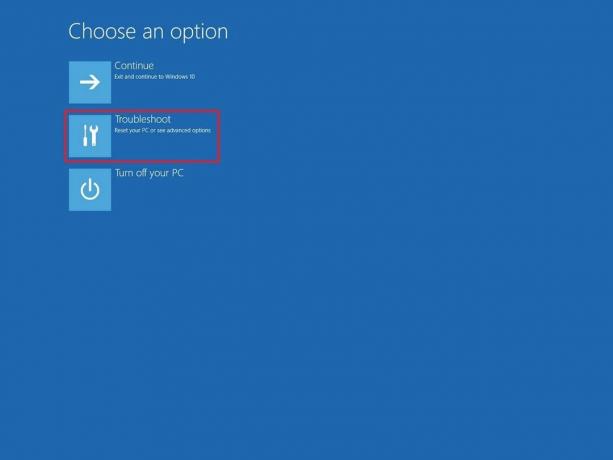
5. Valitse Edistyneet asetukset.

6. Napsauta lopuksi Käynnistyksen korjaus mahdollisuus käynnistää skannaus.
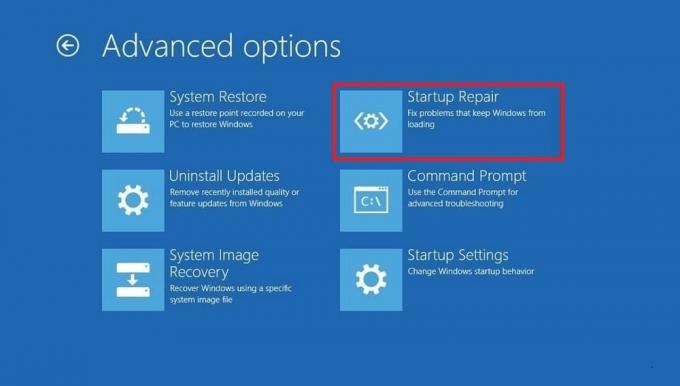
Tapa 2: Muodosta BCD-tiedosto manuaalisesti
Koska 0xc0000098-virhe johtuu ensisijaisesti korruptoituneesta/tyhjästä käynnistysmääritystiedostosta, voimme yksinkertaisesti rakentaa sen uudelleen ongelman korjaamiseksi. The Bootrec.exe-komentorivityökalu voidaan käyttää tähän tarkoitukseen. Työkalua käytetään päivittämään BCD-tiedosto, pääkäynnistystietue ja osion käynnistyssektorikoodi.
1. Aloita noudattamalla edellisen menetelmän vaiheita 1–5 ja laskeudu itsellesi Edistyneet asetukset valikosta.
2. Klikkaa Komentokehote avaamaan saman.

3. Suorita seuraavat komennot peräkkäin (kirjoita komento ja suorita sitten painamalla enter):
bootrec.exe /fixmbrbootrec.exe /fixbootbootrec.exe /rebuildbcd

4. Kun suoritetaan bootrec.exe/rebuildbcd komento, Windows kysyy, haluatkoLisätäänkö (olemassa oleva Windows) asennus käynnistysluetteloon?’. Paina yksinkertaisesti Y avain ja paina tulla sisään jatkaa.
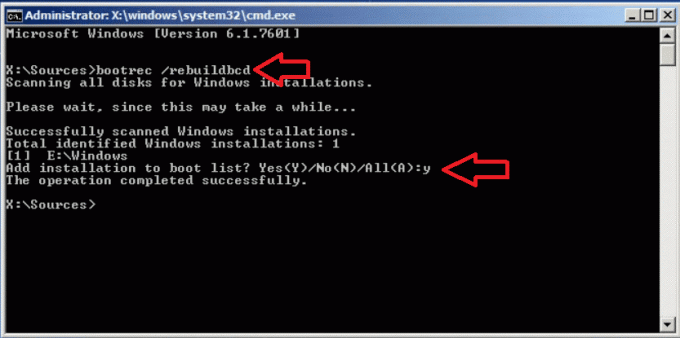
Tapa 3: Suorita SFC- ja CHKDSK-skannaus
Käynnistyksen korjauspalautustyökalun lisäksi käytettävissä on myös järjestelmätiedostojen tarkistus ja CHKDSK-komentorivityökalut, joita voidaan käyttää järjestelmätiedostojen tarkistamiseen ja korjaamiseen. Yllä olevien kahden ratkaisun olisi pitänyt ratkaista 0xc0000098-virhe useimmille käyttäjille, mutta jos he eivät ratkaisseet, yritä käyttää myös näitä palautustyökaluja.
1. Avaa vielä kerran Edistyneet asetukset valikko ja valitse Komentokehote.

2. Suorita seuraava komento ja paina Enter:
sfc /scannow /offbootdir=C:\ /offwindir=C:\Windows\
Huomautus: Jos Windows on asennettuna toiselle asemalle, korvaa komentorivin C-kirjain Windows-aseman kirjaimella.

3. Kun SFC-skannaus on valmis, kirjoita chkdsk /r /f c: (korvaa C asemalla, johon Windows on asennettu) ja paina tulla sisään toteuttaa.

Suositus:
- Korjaa 0xc000000f: Virhe yritettäessä lukea käynnistysmääritystietoja
- Fix Boot Configuration Data -tiedostosta puuttuu joitain vaadittuja tietoja
- Kuinka poistaa System32-kansio Windowsissa?
- Kuinka ottaa kuvakaappaus Lenovo-kannettavassa?
Jos 0xc0000098 palaa jatkuvasti, sinun pitäisi tarkista kiintolevysi koska se saattaa olla lähellä loppuaan. Samoin vaurioitunut RAM-muistitikku voi myös usein ilmoittaa virheestä. Vaikka käyttäjät voivat itse tarkistaa kiintolevyn ja RAM-muistin kunnon useilla tavoilla, suosittelemme sinua ota yhteyttä ammattilaiseen tai asiakaspalveluun ja korjaa virhe mahdollisimman pian kaikenlaisten tietojen välttämiseksi menetys.
Toivomme, että tästä oppaasta oli apua ja sinä pystyit siihen Korjaa Boot Configuration Data -tiedosto ei sisällä kelvollisia tietovirheitä. Silti, jos sinulla on epäilyksiä, kysy heiltä alla olevassa kommenttiosassa.



